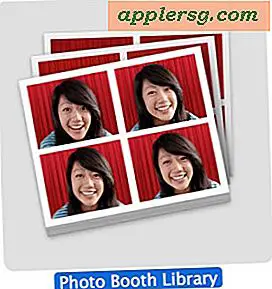Sådan laver du et Minecraft-kort
Minecraft er et populært, uafhængigt udviklet spil, hvor spillere mine efter sten, håndværksgenstande, forsvarer sig mod monstre og bygger store strukturer. Spillet tilbyder både single-player og multi-player modes. Selvom du kan bygge hvad du vil inde i spillet, har fans skabt adskillige værktøjer til at oprette og redigere mere omfattende kort. MCEdit Alpha understøtter Windows, Mac og Linux og tilbyder en 3D-redigeringstilstand, mens NBT Forge understøtter Windows og bruger en 2D-redigeringsgrænseflade.
MCEdit Alpha
Download MCEdit Alpha og installer det på din computer.
Åbn MCEdit Alpha. Fra hovedmenuen kan du klikke på en tidligere oprettet verden for at redigere den, eller du kan generere en ny verden ved at klikke på "Opret verden".
Navngiv din verden ved at skrive "Verden" og et tal fra 1 til 5 i feltet "Filnavn"; skriv f.eks. "World3". Klik på "Gem".
Brug tasterne "W", "S", "A" og "D" til at flyve rundt i 3D-verdenen. Hold højre museknap nede, og træk for at ændre din retning.
Tryk på "2" -tasten, eller klik på den grå cirkel i bunden af skærmen for at vælge "Pensel" -tilstand. Tryk på "R" -tasten for at mindske penselstørrelse og "F" -tasten for at øge penselstørrelsen. Klik på den gule tekst ud for "Pensel" for at ændre formen. Klik på "Rock" -ikonet for at ændre børstetypen.
Klik hvor som helst på dit niveau for at placere blokke. Eksperimenter med forskellige penselstørrelser og former for at designe dit kort, som du vil.
Tryk på "8" -tasten, eller klik på ikonet for afspilleren omgivet af en blå boks nederst på skærmen. Klik hvor som helst på dit niveau for at placere spillerens spawn point. Tryk på "7" -tasten, eller klik på spillerikonet nederst på skærmen. Klik et vilkårligt sted for at placere det punkt, hvor spilleren begynder niveauet.
Tryk på "Ctrl" og "S" for at gemme dit kort. Åbn "Minecraft", klik på "Single Player" og vælg nummeret på den verden, du gemte i trin 3; for eksempel "World3." Dette indlæser niveauet.
NBT Forge
Download "NBT Forge" og udpak det til et sted, der er praktisk på din computer.
Dobbeltklik på "Editor.exe" i den mappe, hvor du udpakkede "NBT Forge." Klik på "Åbn alfakort" og klik på en verden for at åbne den. "NBT Forge" kan kun redigere allerede eksisterende "Minecraft" -niveauer.
Klik på pilene "Alpha Panning" for at flytte din visning. Klik på "Lag" -pilene, eller brug rullehjulet på musen til at bevæge sig op og ned lodret mellem lagene på dit kort. Brug knapperne "Zoom" til at zoome ind og ud.
Juster "Penselradius" i øverste højre hjørne for at ændre størrelsen på din blokbørste. Vælg "Rund" for at placere en cirkulær børste, eller fravælg den for at placere en firkant. Valg af "3D" placerer en terning eller en kugle, afhængigt af om du har valgt "Runde". Klik på pilen ud for "Stone" for at ændre bloktypen.
Klik et vilkårligt sted på kortet for at placere blokke med penslen. Flyt mellem lag i editoren for at oprette lodrette strukturer. Tænk på lagene som vandrette "skiver" på dit kort, der lægges oven på hinanden for at skabe en 3D-verden.
Klik på "File" og derefter "Save" for at gemme dit kort. Åbn "Minecraft", klik på "Single Player" og vælg den verden, du redigerede. Dette indlæser niveauet.
Tips
Gem ofte for at undgå at miste ændringer på dit niveau.
Test niveauet ofte i Minecraft for at sikre, at alt fungerer.
Advarsler
Redigering af en tidligere eksisterende verden kan påvirke dine gemte data.